怎么配置win7 pC端的Google助手
与siri和Alexa一样,Google助手是另一种最受欢迎的数字语音助手。当前,用户可以在Android手机,平板电脑,智能电视,Chromebook和其他基于ioT的智能设备上访问Google Assistant的服务。同样,win7用户可以使用Cortana。到目前为止,还没有应用程序可以在pC上使用Google Assistant。但是现在,已有一个非绿色的Google Assistant客户端,可用于在win7 pC,macos和Linux上进行配置。
这个非绿色的客户端是由应用程序开发人员Melvin Abraham开发的 ,可以在Github上 下载。尽管该应用不是Google的绿色应用,但仍然可以安全地下载和安装pC版Google助手。
拥有适用于pC的Google助手的想法听起来很令人兴奋,但配置起来并非易事。你必须使用Google Cloud配置Google Assistant Api并创建自定义令牌。该过程有些令人困惑,但是你不必为此忧郁。
在本指南中,你们将逐步教程使用非绿色客户端为pC配置Google Assistant的全面步骤。
在pC上配置Google Assistant的前提条件
在继续进行操作以配置适用于pC的Googe助手之前,你需要为Google帐户激活“语音和音频”活动。为此,请尊从下列步骤操作:
1. 在你的Android设备上,导航至 配置-> Google->管理你的Google帐户。
2. 点击 管理数据和个性化。
3. 在“ 活动”控件下,点击“ web和应用程序活动”。
4. 选中 包括音频录音 框。
怎么在pC上配置Google Assistant?
要配置pC的Google助手,你需要执行三个任务,这些任务需要几个步骤:
• 设备注册
• 设置同意屏幕
• 在应用程序中配置身份验证
请仔细尊从每个步骤操作,以在pC上成功设置Google Assistant。
设备注册
1. 在网络浏览器上,导航到 Actions Console 并使用你的Google帐户登录(如果尚未完成的话)。单击“新项目”。
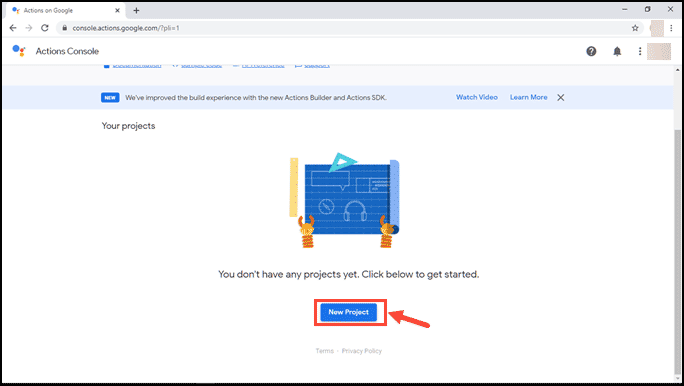
2. 在“新建项目”弹出框中,输入项目的名称,并根据自己的喜好配置其他选项。
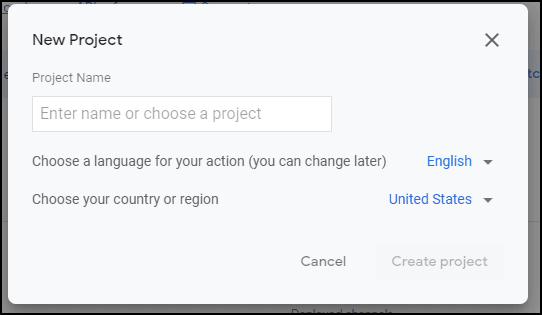
3. 将创建一个新项目。在下一个窗口中,向下滚动并单击“你要查找设备注册吗?”旁边的“ 单击此处” 超链接 。
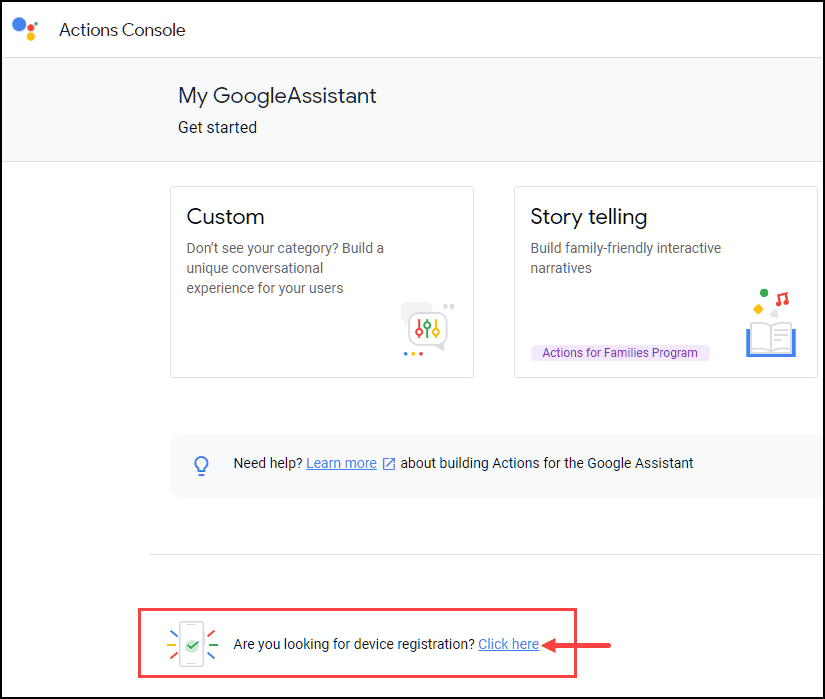
4. 在“ 设备注册” 页面上,单击“ 注册模型” 按钮。
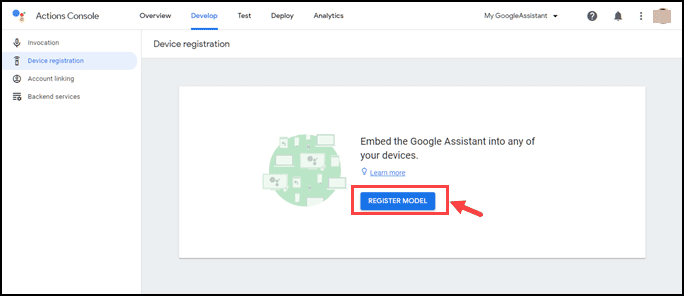
5. 出现注册模型弹出框。根据你的选择填写全面信息,然后在“设备类型”下选择“冰箱”之类的任何设备。
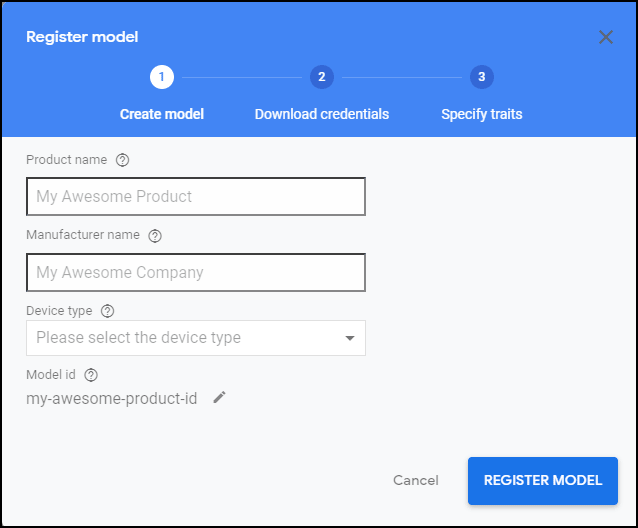
6. 接下来,将要求你下载凭据。点击 下载oAuth 2.0凭据 按钮。
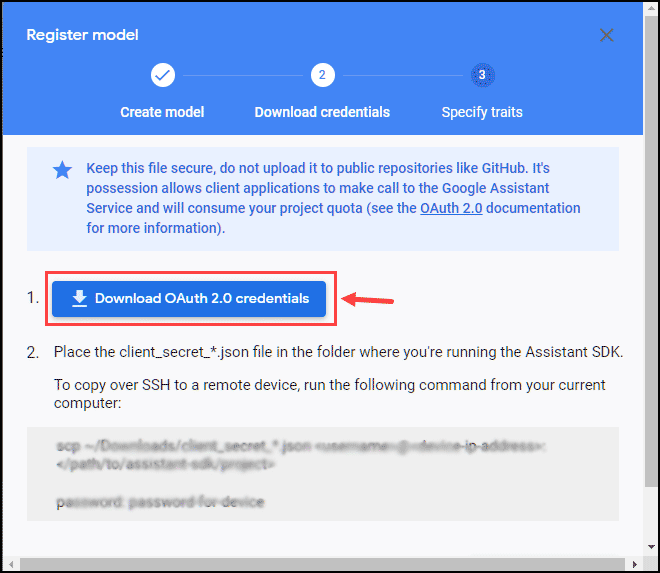
设备现已注册。下一个任务是 设置同意屏幕。
________________________________________
设置同意屏幕
1. 在你的web浏览器上,导航到 Cloud Console。
2. 在Google Cloud platform 徽标旁边 ,单击 选择项目。
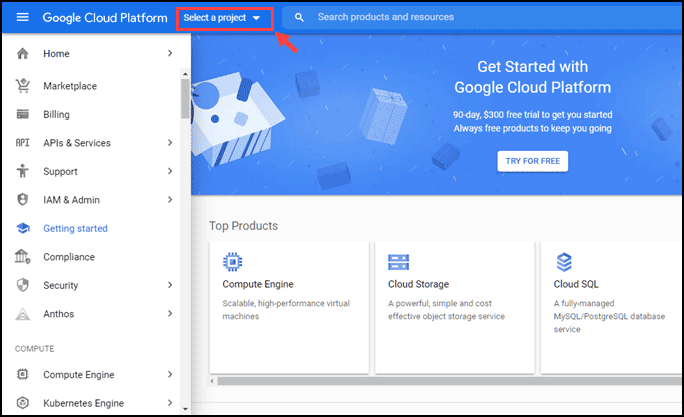
3. 在下一个窗口上,切换到“ 具体” 选项卡,然后选择在上一个任务中创建的项目。
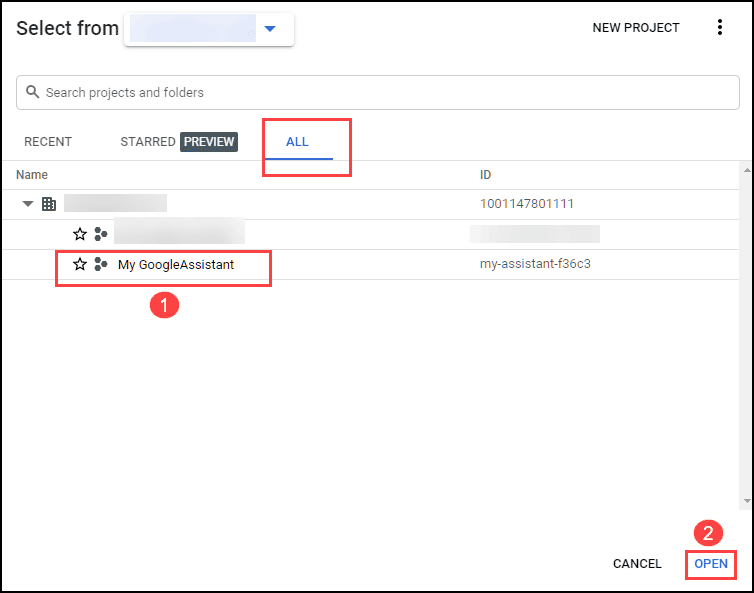
4. 接下来从菜单中,将鼠标悬停在 Api和服务上 ,然后点击 仪表板。
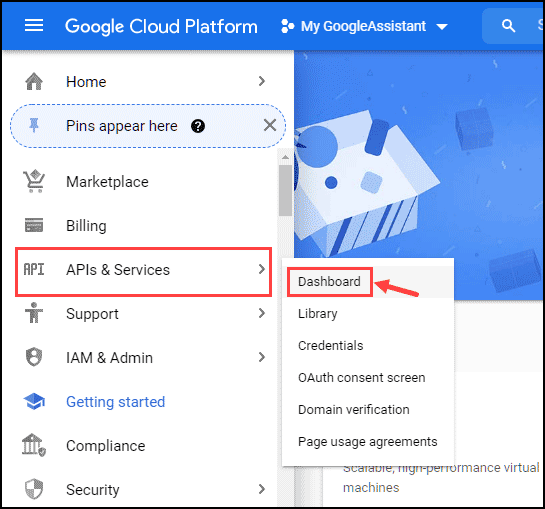
5. 在仪表板页面上,单击“ 启用Api和服务”。
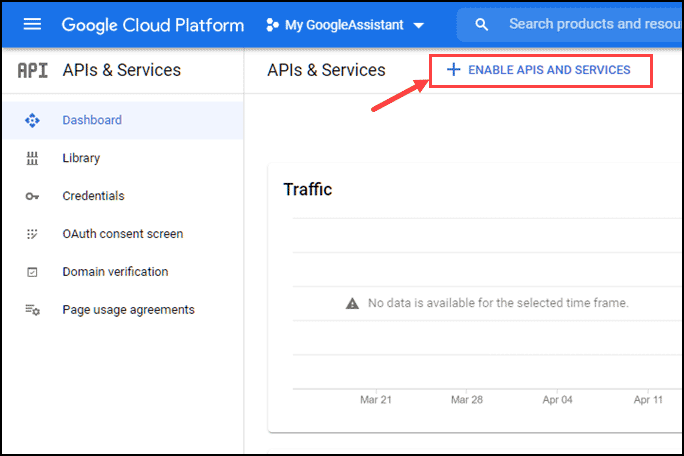
6. 你将进入“ Api库” 页面。
7. 在搜索栏中,搜索Google Assistant,然后 从搜索后果中选择 Google Assistant Api。
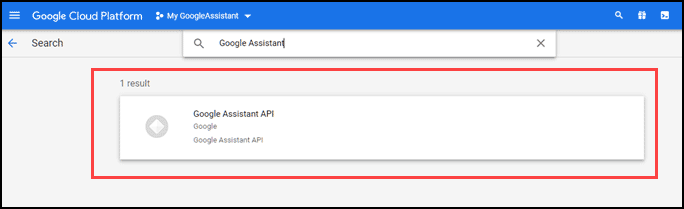
8. 单击 启用 按钮以启用Api。
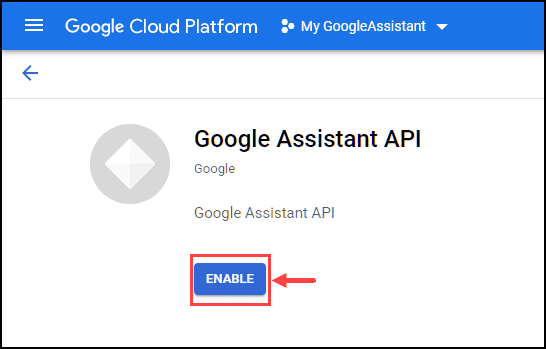
9. 启用Api后,从菜单中单击“ 凭据”, 然后选择“ 设置同意屏幕”。
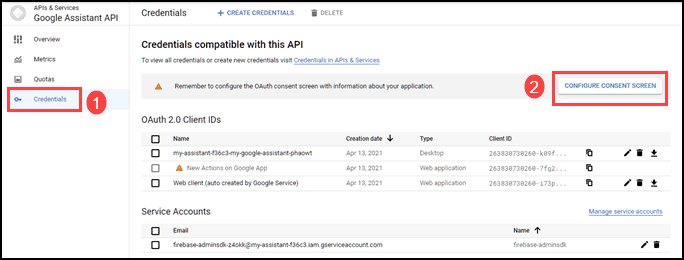
10. 在 oAuth同意屏幕 标题下,选择“用户类型”作为“ 外部” ,然后单击“ 创建” 按钮。
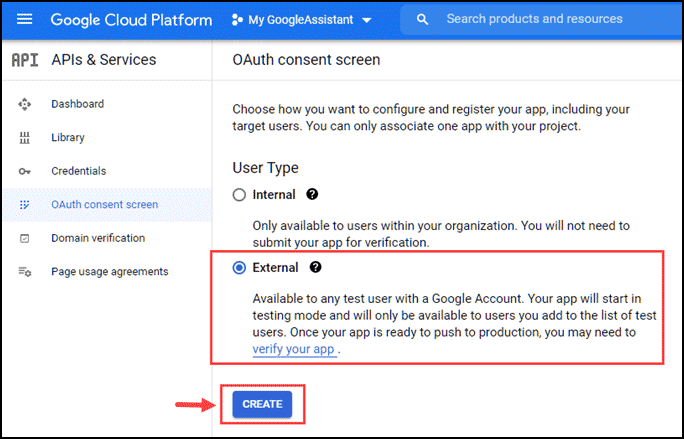
11. 在下一页的“ 应用程序信息”下,选择一封电子邮件作为“ 用户支持”电子邮件。
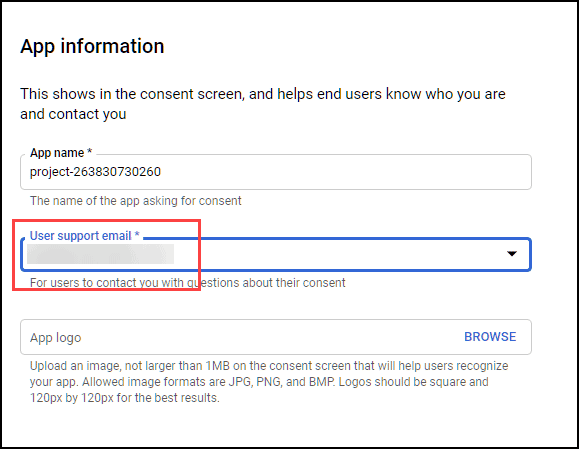
12. 在同一页面上,向下滚动,然后在“ 开发人员联系信息”下, 输入电子邮件地址。单击 保存并继续。
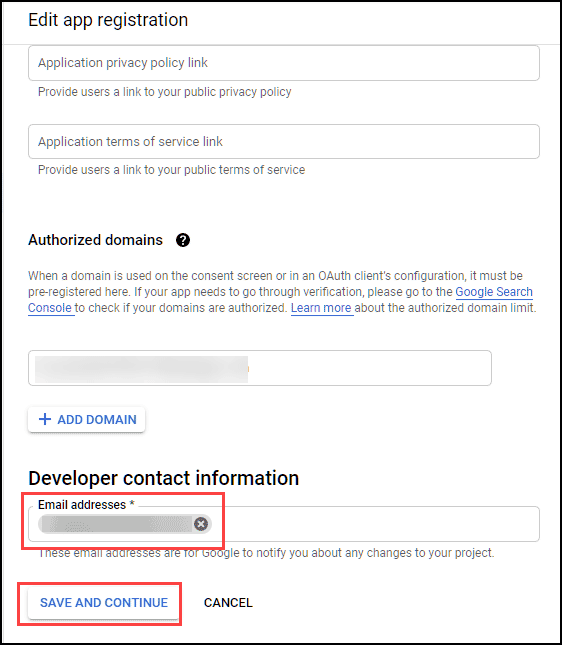
13. 不要在“范围 和 选项信息”下执行任何更改 。 两次都单击“ 保存并继续 ” 。
14. 最后,验证信息,然后单击“ 返回仪表板”。
15. 在“尝试用户”下,单击“添加用户”按钮。
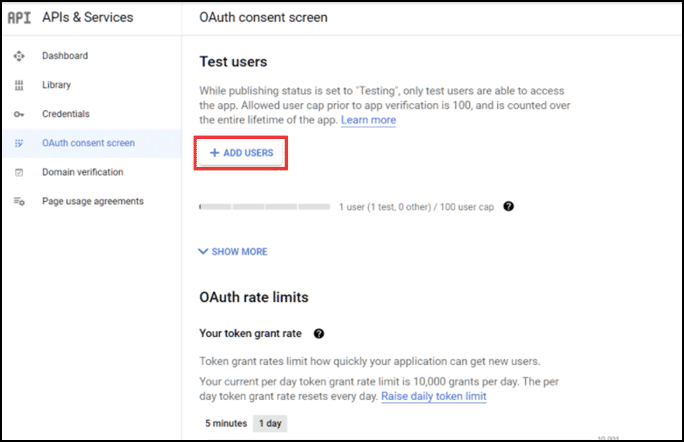
16. 在“ 添加用户”下,键入将用于身份验证的Gmail帐户的电子邮件地址。
同意屏幕已设置。现在,你需要在应用程序中配置身份验证。
在应用程序中配置身份验证
1. 下载 。 Github中的exe文件并安装 Google助手非绿色客户端。
2. 安装后,启动应用程序。
3. 在左上角,单击“ 配置” 图标。
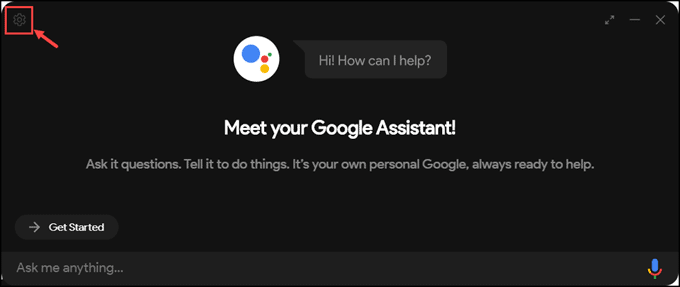
4. 在“身份验证” 下 ,你在第一步中下载的oAuth 2.0凭据 文件的浏览器, 位于“密钥文件路径”旁边 。将“保存的令牌路径”保留为 空白。
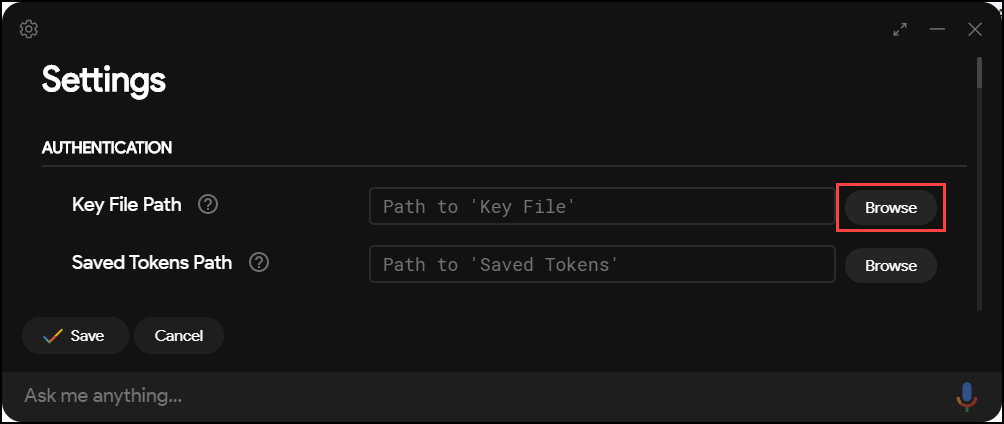
5. 系统将提示你自动为“ saved Tokens path ”创建路径。单击“自动配置路径。”
6. 接下来,将要求你重新启动助手。
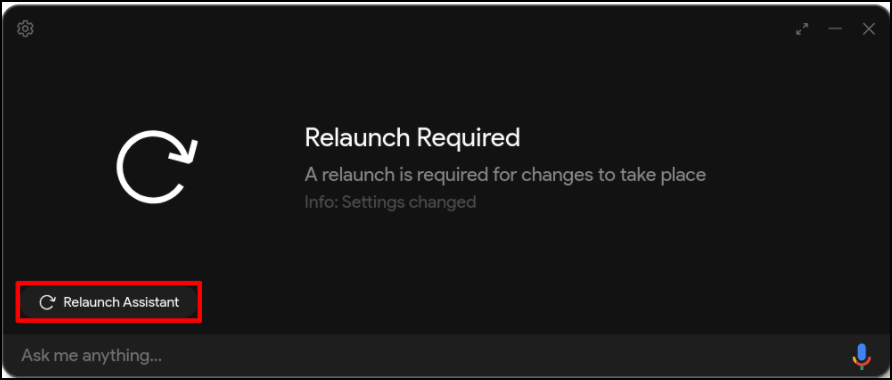
7. 重新启动Google Assistant时,它将要求提供令牌,并且身份验证页面将加载到默认浏览器中。
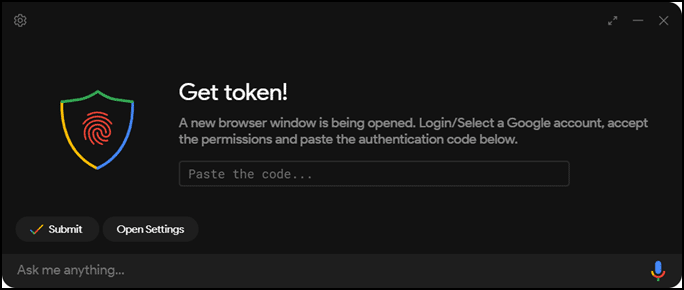
8. 在身份验证页面上,选择要进行身份验证的Google帐户。

9. 现在,通过单击“允许”为项目授予权限。
10. Google将为你提供令牌代码。单击 复制 按钮。
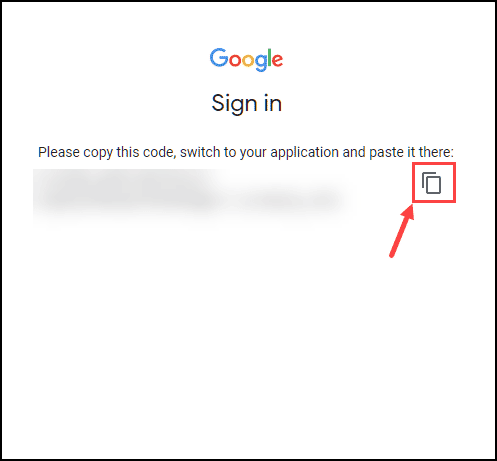
11. 将令牌粘贴到Google Assistant应用程序窗口中,然后单击“提交”。

12. 该应用程序将再次要求你重新启动。
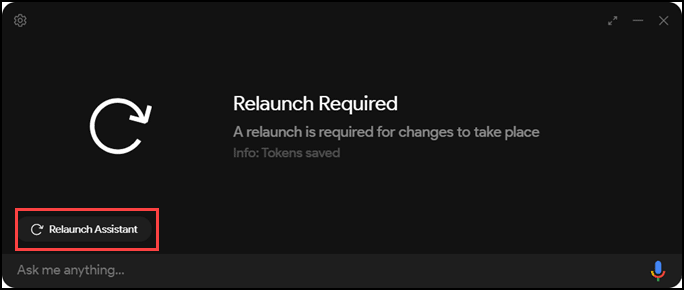
这就对了。重新启动后,适用于pC的Google助手就可以使用了。你可以要求任何它进行尝试。
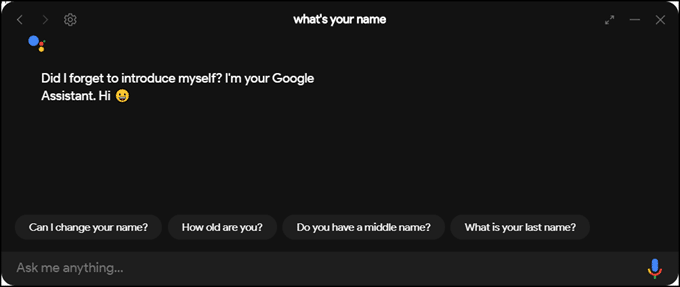
总结
尽管用于pC的Google助手的配置过程或许有些忙,但最终后果确实是令人鼓舞的。尽管此客户端或许缺少某些功能,例如无法通过oK Google激活 , 但它仍比智能手机或选项卡版本更具可设置性。在Google发布预览版本之前,此非绿色客户端将满足pC上的所有Google Assistant要求。